編輯:Android開發實例
前言
之前有講過如何使用SurfaceView配合MediaPlayer播放視頻,其實Android還為開發人員提供了另外一種更簡單的播放視頻媒體的方式,那就是VideoView,本文就來講講VideoView如何播放視頻,最後將以一個簡單的Demo演示。
本文的主要內容如下:
VideoView
VideoView,用於播放一段視頻媒體,它繼承了SurfaceView,位於"android.widget.VideoView",是一個視頻控件。
既然是播放一段視頻,那麼不可避免的要涉及到一些開始、暫停、停止等操作,VideoView也為開發人員提供了對應的方法,這裡簡單介紹一些常用的:
上面的一些方法通過方法名就可以了解用途。和MediaPlayer配合SurfaceView播放視頻不同,VideoView播放之前無需編碼裝載視頻,它會在start()開始播放的時候自動裝載視頻。並且VideoView在使用完之後,無需編碼回收資源。
VideoView簡單的Demo
VideoView其實沒有什麼難點,通過它自帶的API方法,即可完成一段視頻的播放,無非就是注意它方法的調用時機即可。下面通過一個簡單的Demo,演示VideoView如何播放一段SD卡上的視頻文件。在Demo中提供了四個Button,分別表示播放、暫停、重播、停止,並配合進度條顯示。代碼注釋比較完整,細節部分這裡不再累述。
布局代碼:activity_videoview.xml
- <?xml version="1.0" encoding="utf-8"?>
- <LinearLayout xmlns:android="http://schemas.android.com/apk/res/android"
- android:layout_width="match_parent"
- android:layout_height="match_parent"
- android:orientation="vertical" >
- <EditText
- android:id="@+id/et_path"
- android:layout_width="match_parent"
- android:layout_height="wrap_content"
- android:text="/sdcard/ykzzldx.mp4" />
- <SeekBar
- android:id="@+id/seekBar"
- android:layout_width="match_parent"
- android:layout_height="wrap_content" />
- <LinearLayout
- android:layout_width="wrap_content"
- android:layout_height="wrap_content"
- android:orientation="horizontal" >
- <Button
- android:id="@+id/btn_play"
- android:layout_width="0dip"
- android:layout_height="wrap_content"
- android:layout_weight="1"
- android:text="播放" />
- <Button
- android:id="@+id/btn_pause"
- android:layout_width="0dip"
- android:layout_height="wrap_content"
- android:layout_weight="1"
- android:text="暫停" />
- <Button
- android:id="@+id/btn_replay"
- android:layout_width="0dip"
- android:layout_height="wrap_content"
- android:layout_weight="1"
- android:text="重播" />
- <Button
- android:id="@+id/btn_stop"
- android:layout_width="0dip"
- android:layout_height="wrap_content"
- android:layout_weight="1"
- android:text="停止" />
- </LinearLayout>
- <VideoView
- android:id="@+id/vv_videoview"
- android:layout_width="fill_parent"
- android:layout_height="fill_parent" />
- </LinearLayout>
實現代碼:VideoViewActivity.java
- package cn.bgxt.videoviewdemo;
- import java.io.File;
- import android.app.Activity;
- import android.media.MediaPlayer;
- import android.media.MediaPlayer.OnCompletionListener;
- import android.media.MediaPlayer.OnErrorListener;
- import android.os.Bundle;
- import android.util.Log;
- import android.view.View;
- import android.widget.Button;
- import android.widget.EditText;
- import android.widget.SeekBar;
- import android.widget.Toast;
- import android.widget.VideoView;
- import android.widget.SeekBar.OnSeekBarChangeListener;
- public class VideoViewActivity extends Activity {
- private final String TAG = "main";
- private EditText et_path;
- private Button btn_play, btn_pause, btn_replay, btn_stop;
- private SeekBar seekBar;
- private VideoView vv_video;
- private boolean isPlaying;
- @Override
- protected void onCreate(Bundle savedInstanceState) {
- // TODO Auto-generated method stub
- super.onCreate(savedInstanceState);
- setContentView(R.layout.activity_videoview);
- seekBar = (SeekBar) findViewById(R.id.seekBar);
- et_path = (EditText) findViewById(R.id.et_path);
- vv_video = (VideoView) findViewById(R.id.vv_videoview);
- btn_play = (Button) findViewById(R.id.btn_play);
- btn_pause = (Button) findViewById(R.id.btn_pause);
- btn_replay = (Button) findViewById(R.id.btn_replay);
- btn_stop = (Button) findViewById(R.id.btn_stop);
- btn_play.setOnClickListener(click);
- btn_pause.setOnClickListener(click);
- btn_replay.setOnClickListener(click);
- btn_stop.setOnClickListener(click);
- // 為進度條添加進度更改事件
- seekBar.setOnSeekBarChangeListener(change);
- }
- private OnSeekBarChangeListener change = new OnSeekBarChangeListener() {
- @Override
- public void onStopTrackingTouch(SeekBar seekBar) {
- // 當進度條停止修改的時候觸發
- // 取得當前進度條的刻度
- int progress = seekBar.getProgress();
- if (vv_video != null && vv_video.isPlaying()) {
- // 設置當前播放的位置
- vv_video.seekTo(progress);
- }
- }
- @Override
- public void onStartTrackingTouch(SeekBar seekBar) {
- }
- @Override
- public void onProgressChanged(SeekBar seekBar, int progress,
- boolean fromUser) {
- }
- };
- private View.OnClickListener click = new View.OnClickListener() {
- @Override
- public void onClick(View v) {
- switch (v.getId()) {
- case R.id.btn_play:
- play(0);
- break;
- case R.id.btn_pause:
- pause();
- break;
- case R.id.btn_replay:
- replay();
- break;
- case R.id.btn_stop:
- stop();
- break;
- default:
- break;
- }
- }
- };
- protected void play(int msec) {
- Log.i(TAG, " 獲取視頻文件地址");
- String path = et_path.getText().toString().trim();
- File file = new File(path);
- if (!file.exists()) {
- Toast.makeText(this, "視頻文件路徑錯誤", 0).show();
- return;
- }
- Log.i(TAG, "指定視頻源路徑");
- vv_video.setVideoPath(file.getAbsolutePath());
- Log.i(TAG, "開始播放");
- vv_video.start();
- // 按照初始位置播放
- vv_video.seekTo(msec);
- // 設置進度條的最大進度為視頻流的最大播放時長
- seekBar.setMax(vv_video.getDuration());
- // 開始線程,更新進度條的刻度
- new Thread() {
- @Override
- public void run() {
- try {
- isPlaying = true;
- while (isPlaying) {
- // 如果正在播放,沒0.5.毫秒更新一次進度條
- int current = vv_video.getCurrentPosition();
- seekBar.setProgress(current);
- sleep(500);
- }
- } catch (Exception e) {
- e.printStackTrace();
- }
- }
- }.start();
- // 播放之後設置播放按鈕不可用
- btn_play.setEnabled(false);
- vv_video.setOnCompletionListener(new OnCompletionListener() {
- @Override
- public void onCompletion(MediaPlayer mp) {
- // 在播放完畢被回調
- btn_play.setEnabled(true);
- }
- });
- vv_video.setOnErrorListener(new OnErrorListener() {
- @Override
- public boolean onError(MediaPlayer mp, int what, int extra) {
- // 發生錯誤重新播放
- play(0);
- isPlaying = false;
- return false;
- }
- });
- }
- /**
- * 重新開始播放
- */
- protected void replay() {
- if (vv_video != null && vv_video.isPlaying()) {
- vv_video.seekTo(0);
- Toast.makeText(this, "重新播放", 0).show();
- btn_pause.setText("暫停");
- return;
- }
- isPlaying = false;
- play(0);
- }
- /**
- * 暫停或繼續
- */
- protected void pause() {
- if (btn_pause.getText().toString().trim().equals("繼續")) {
- btn_pause.setText("暫停");
- vv_video.start();
- Toast.makeText(this, "繼續播放", 0).show();
- return;
- }
- if (vv_video != null && vv_video.isPlaying()) {
- vv_video.pause();
- btn_pause.setText("繼續");
- Toast.makeText(this, "暫停播放", 0).show();
- }
- }
- /*
- * 停止播放
- */
- protected void stop() {
- if (vv_video != null && vv_video.isPlaying()) {
- vv_video.stopPlayback();
- btn_play.setEnabled(true);
- isPlaying = false;
- }
- }
- }
效果展示:
MediaController
提到VideoView不得不再說一些MediaController。雖然VideoView為我們提供了方便的API用於播放、暫停、停止等操作,但是還是需要我們編碼完成,但是如果使用了MediaController的話,那麼這些操作都可以省去。
MediaController可以用於配合VideoView播放一段視頻,它為VideoView提供一個懸浮的操作欄,在操作欄中可以對VideoView播放的視頻進行控制,默認情況下,會懸浮顯示三秒。它通過MediaController.setMediaPlayer()方法進行指定需要控制的VideoView,但是僅僅這樣是不夠的,MediaController的控制需要類似於雙向控制,MediaController指定控制的VideoView,VideoView還需要指定那個MediaController來控制它,這需要使用VideoView.setMediaController()方法。
下面介紹一下MediaController的一些常用方法;
通過上面的方法可以看出setMediaPlayer()並非指定的是一個VideoView,而是一個MediaPlayerControl接口,MediaPlayerControl接口內部定義了一些播放相關的播放、暫停、停止等操作,而VideoView實現了MediaPlayerControl。
默認情況下,如果不通過setPrevNextListeners()設置切換視頻的監聽器,MediaController是不會顯示這兩個按鈕的。
MediaController簡單的Demo
上面已經講過MediaController的一些內容,下面通過一個簡單的Demo來演示一下MediaController控制VideoView播放視頻。
布局代碼:activity_controller.xml
- <?xml version="1.0" encoding="utf-8"?>
- <LinearLayout xmlns:android="http://schemas.android.com/apk/res/android"
- android:layout_width="match_parent"
- android:layout_height="match_parent"
- android:orientation="vertical" >
- <VideoView
- android:id="@+id/vv_video"
- android:layout_width="match_parent"
- android:layout_height="match_parent" />
- </LinearLayout>
實現代碼:ControllerActivity.java
- package cn.bgxt.videoviewdemo;
- import java.io.File;
- import android.app.Activity;
- import android.os.Bundle;
- import android.view.View;
- import android.view.View.OnClickListener;
- import android.widget.MediaController;
- import android.widget.Toast;
- import android.widget.VideoView;
- public class ControllerActivity extends Activity {
- private VideoView vv_video;
- private MediaController mController;
- @Override
- protected void onCreate(Bundle savedInstanceState) {
- super.onCreate(savedInstanceState);
- setContentView(R.layout.activity_controller);
- vv_video=(VideoView) findViewById(R.id.vv_video);
- // 實例化MediaController
- mController=new MediaController(this);
- File file=new File("/sdcard/ykzzldx.mp4");
- if(file.exists()){
- // 設置播放視頻源的路徑
- vv_video.setVideoPath(file.getAbsolutePath());
- // 為VideoView指定MediaController
- vv_video.setMediaController(mController);
- // 為MediaController指定控制的VideoView
- mController.setMediaPlayer(vv_video);
- // 增加監聽上一個和下一個的切換事件,默認這兩個按鈕是不顯示的
- mController.setPrevNextListeners(new OnClickListener() {
- @Override
- public void onClick(View v) {
- Toast.makeText(ControllerActivity.this, "下一個",0).show();
- }
- }, new OnClickListener() {
- @Override
- public void onClick(View v) {
- Toast.makeText(ControllerActivity.this, "上一個",0).show();
- }
- });
- }
- }
- }
效果展示:
從上面展示的效果可以看出,MediaController不光為我們增加了控制欄來控制播放、暫停、快進、快退、切換上一視頻、切換下一視頻,還增加了進度條顯示。
源碼下載
總結
本文就講解了VideoView和MediaController的內容。雖然使用MediaController非常的方便,基本上所有的操作都幫我們封裝好了,但是封裝即表示不夠靈活,必須按照既定的規則去實現。所以一般專業的視頻播放應用,還是會使用SurfaceView去完成。
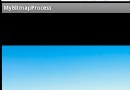 Android編程中圖片特效處理方法小結
Android編程中圖片特效處理方法小結
本文實例總結了Android編程中圖片特效處理方法。分享給大家供大家參考,具體如下: 這裡介紹的Android圖片處理方法包括: 轉換 - drawa
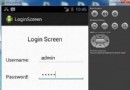 Android登錄實例
Android登錄實例
登錄應用程序的屏幕,詢問憑據登錄到一些特定的應用。可能需要登錄到Facebook,微博等本章介紹了,如何創建一個登錄界面,以及如何管理安全問題和錯誤嘗試。首先,必須定義兩
 Android MediaPlayer(多媒體播放)
Android MediaPlayer(多媒體播放)
Android提供了許多方法來控制播放的音頻/視頻文件和流。其中該方法是通過一類稱為MediaPlayer。Android是提供MediaPlayer類訪問內置的媒體播放
 Android個人理財工具實例之一:項目概述與啟動界面的實現
Android個人理財工具實例之一:項目概述與啟動界面的實現
從本文開始為大家制作一個Android個人理財工具,並把整個開發過程記錄下來,